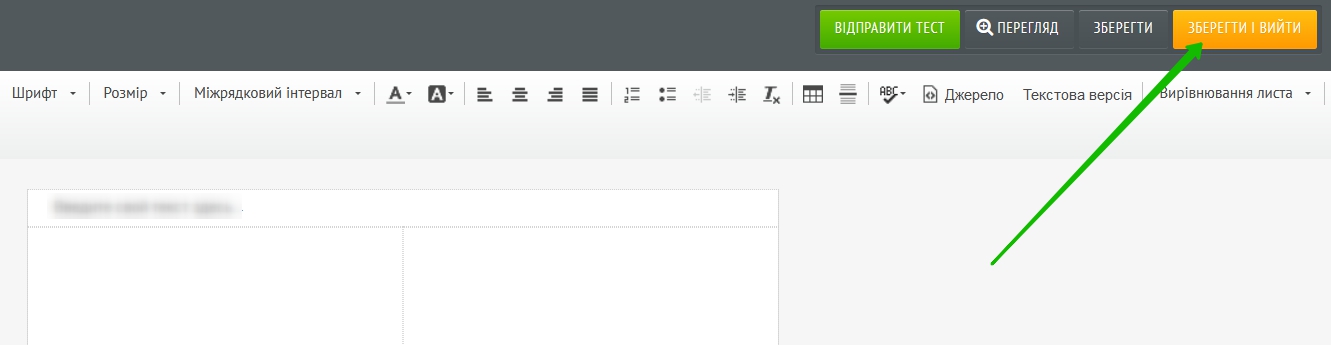У цій статті описання старого конструктора Selzy. Ви можете знайти інформацію про ключові функції нового конструктора в оглядовій статті англійською мовою.
Якщо вам потрібна допомога з функціоналом, описаним у цій статті, але в новому конструкторі, і ви не знайшли його в оглядовій статті, будь ласка, зверніться до нашої служби підтримки.
Служба підтримки Selzy доступна для всіх користувачів 24/7.
У разі надсилання регулярних розсилок найзручніше створювати наступний лист на основі попереднього, а для цього його треба скопіювати. Розберемо декілька способів копіювання розсилок.
Як скопіювати розсилку з розділу з листами
Цей спосіб годиться для копіювання як надісланих розсилок, так і чернеток.
В особистому кабінеті перейдіть у розділ «Розсилки — Листи». Праворуч від розсилки натисніть на посилання «Створити копію».
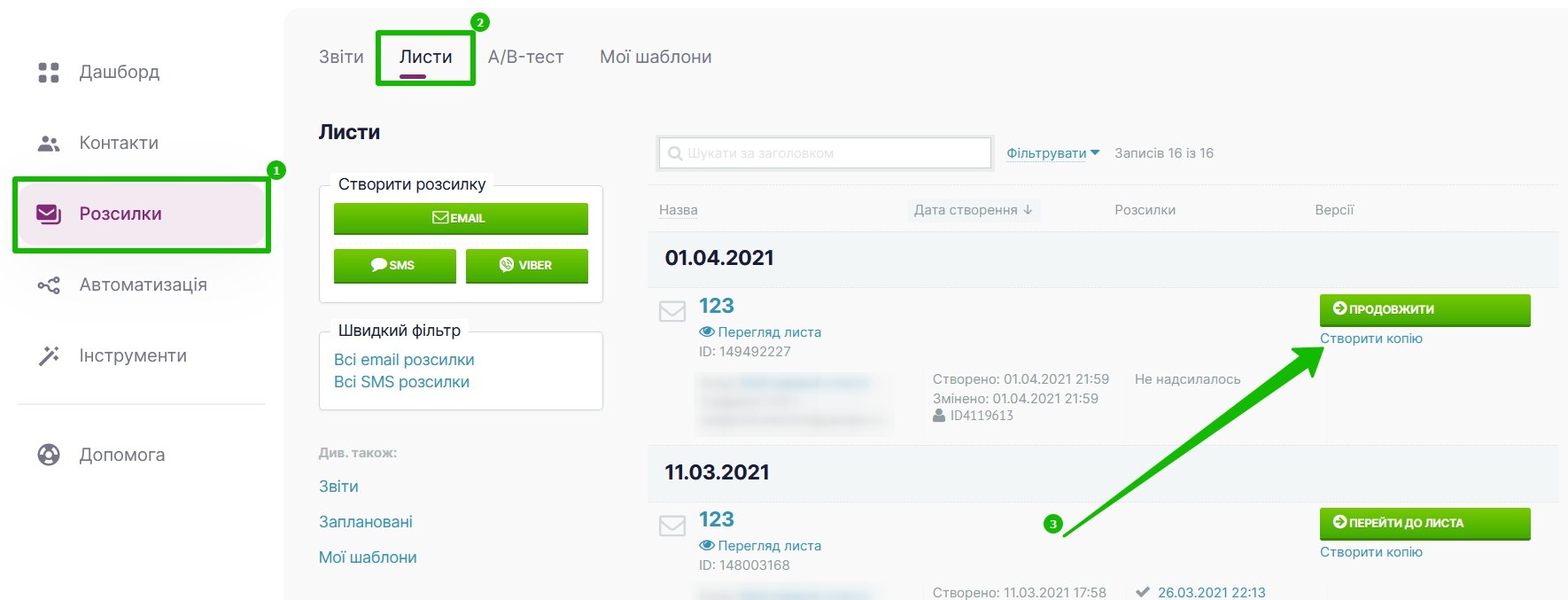
Натисніть «До копії», щоби перейти до редагування скопійованої розсилки.
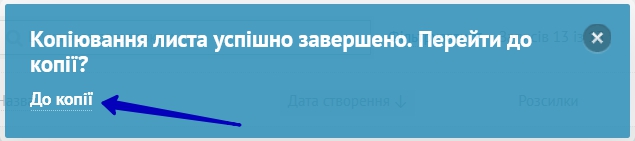
Як скопіювати розсилку з головної сторінки
Перейдіть на головну сторінку, клікнувши на «Дашборд».
Прокрутіть сторінку вниз, доки не побачите список відправлених розсилок.
Натисніть на три крапки праворуч від розсилки та виберіть «Копіювати розсилку».
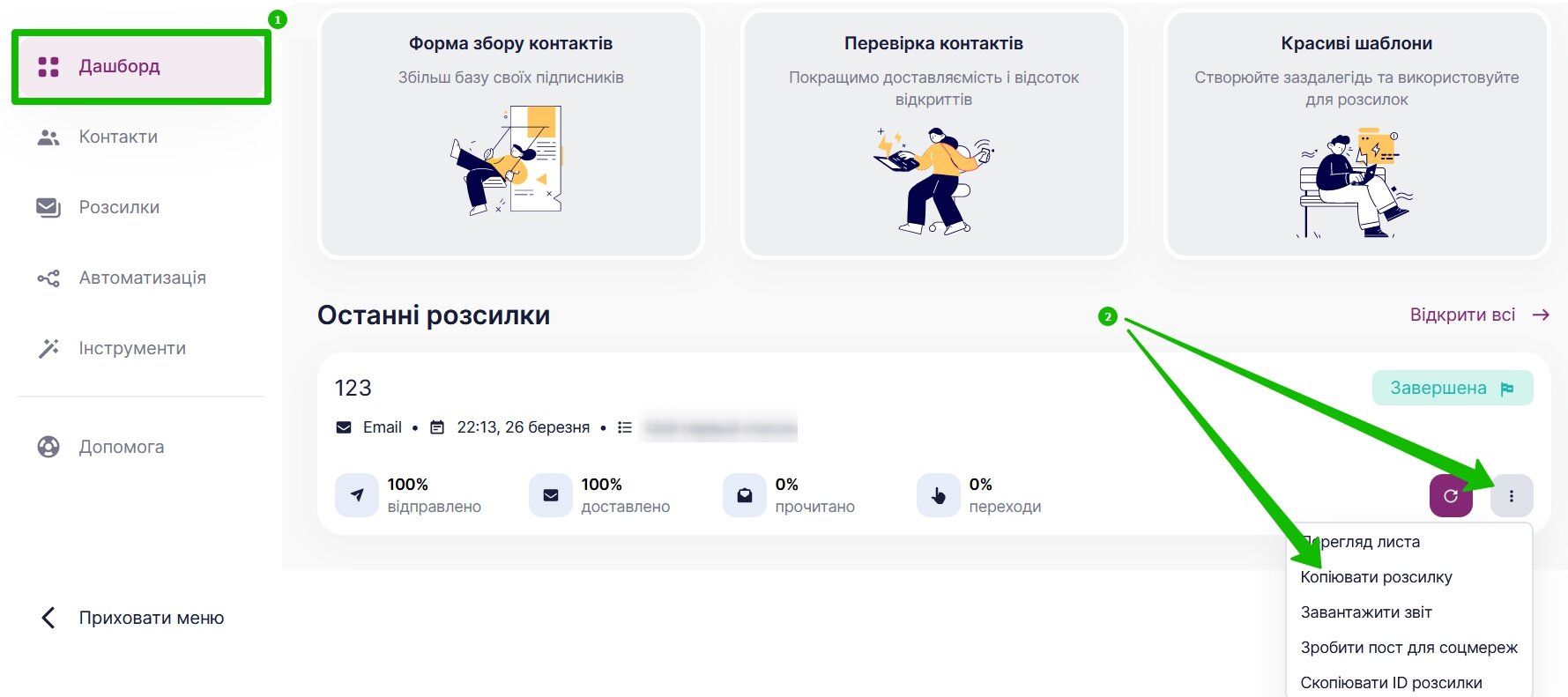
Натисніть «Перейти до копії», щоби відредагувати скопійований лист.
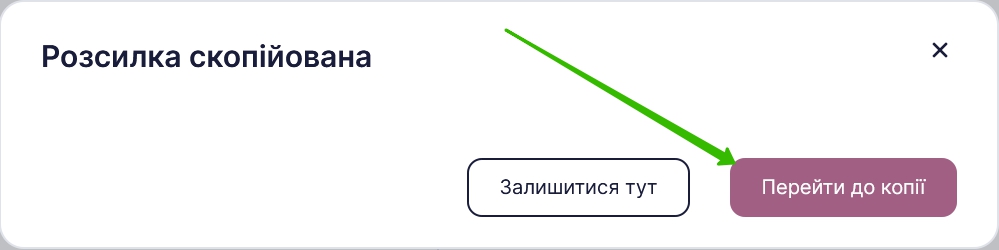
Як скопіювати розсилку зі звітів
Розсилку можна копіювати з загальної сторінки звітів або зі звіту конкретної розсилки.
Для копіювання розсилки з загальної сторінки звітів перейдіть у розділ «Розсилки — Iсторiя», натисніть на три крапки праворуч від розсилки та виберіть «Копіювати розсилку».
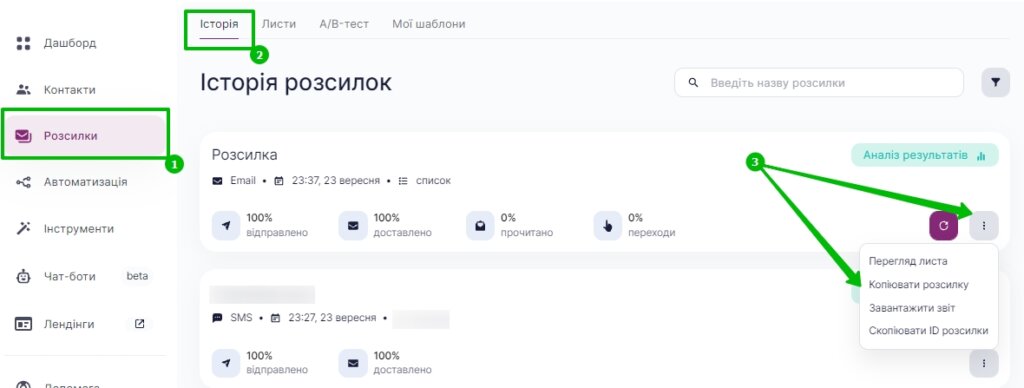
Натисніть «Перейти до копії», щоби відредагувати скопійований лист.
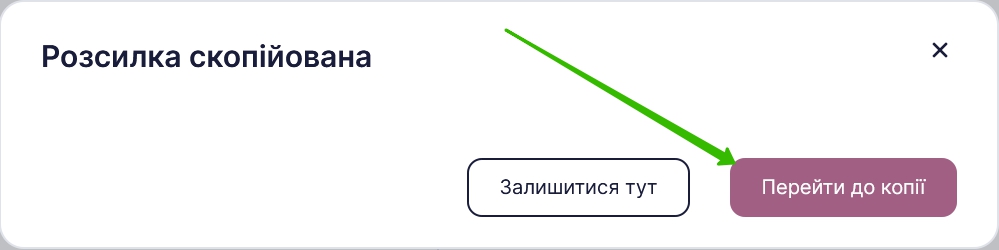
Для копіювання розсилки з певного звіту перейдіть у розділ «Розсилки — Iсторiя» і натисніть на назву розсилки.
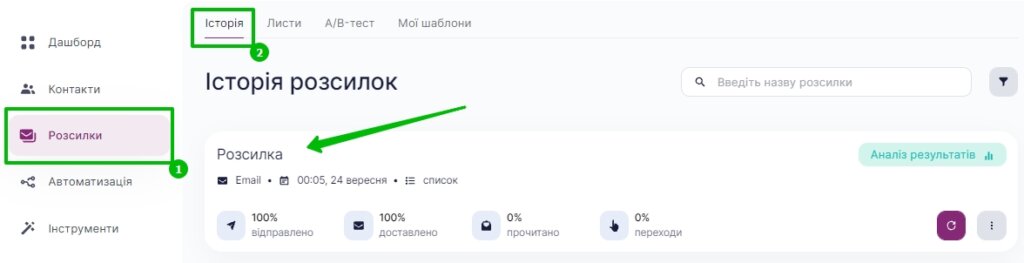
Натисніть праворуч на три крапки та виберіть «Копіювати розсилку».
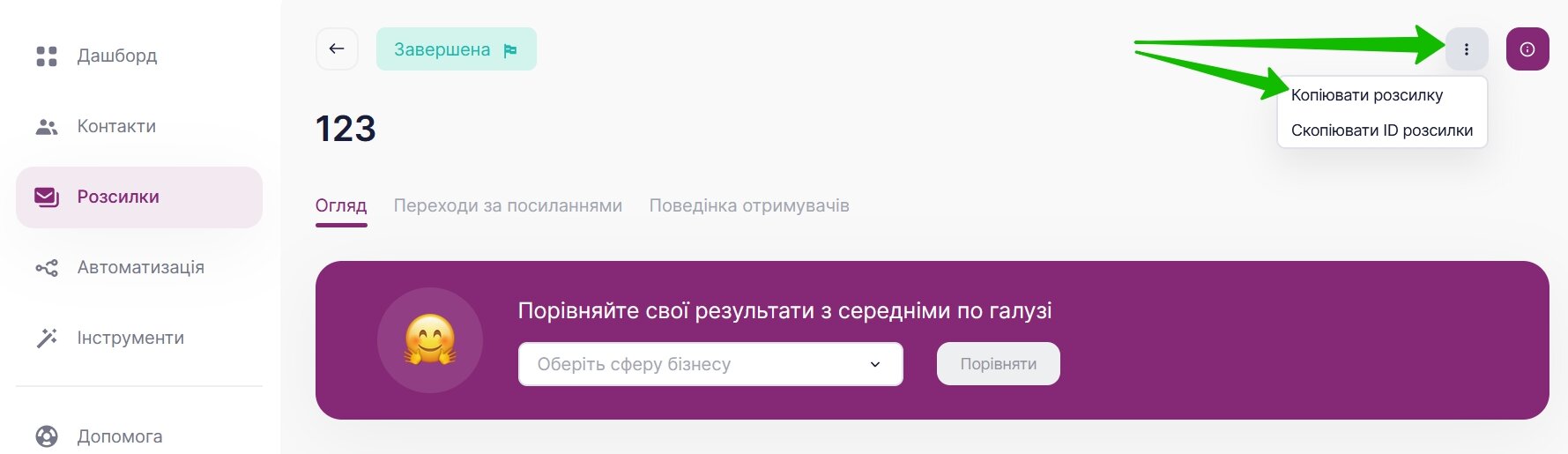
Натисніть «Перейти до копії».
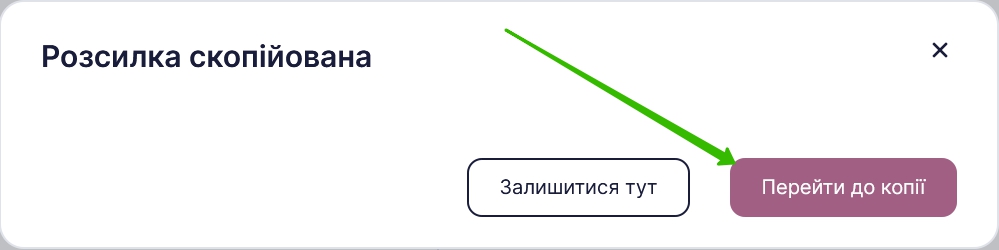
Як скопіювати шаблон
Перейдіть у розділ «Розсилки — Мої шаблони». Натисніть праворуч на «Створити копію шаблону».
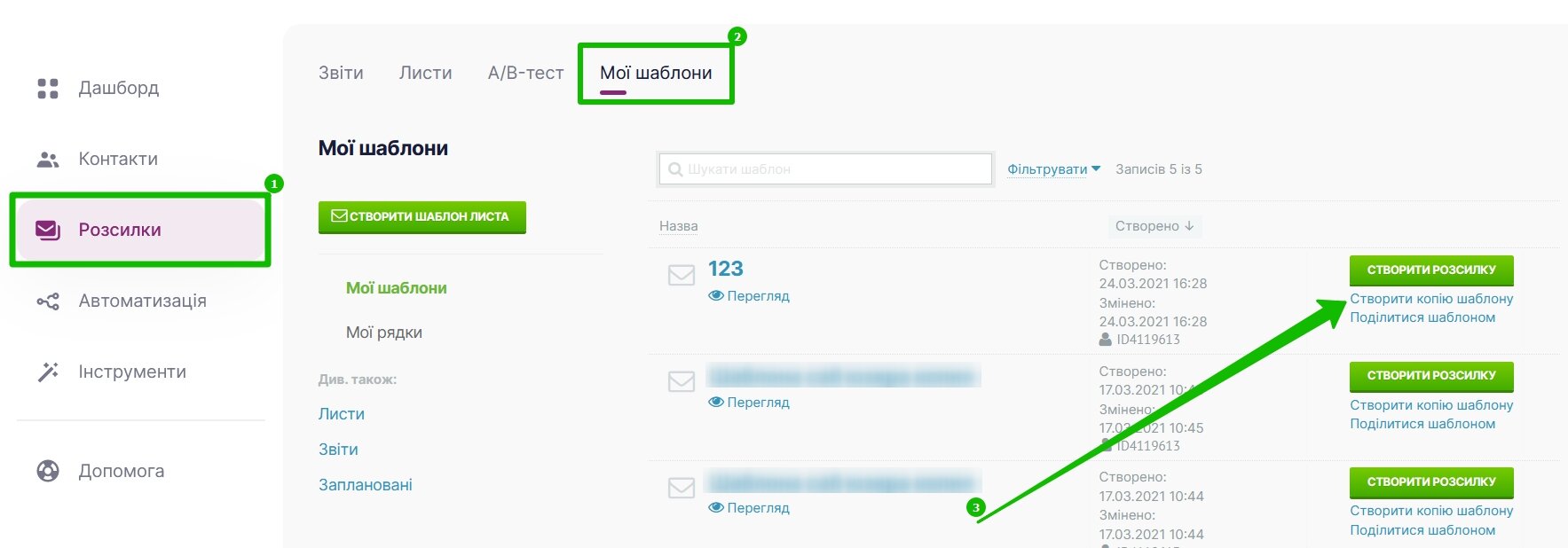
Копію шаблону створено. Внесіть зміни на сторінці «Параметри розсилки» та натисніть на «Продовжити», щоби перейти до редагування шаблону в конструкторі або HTML-редакторі.
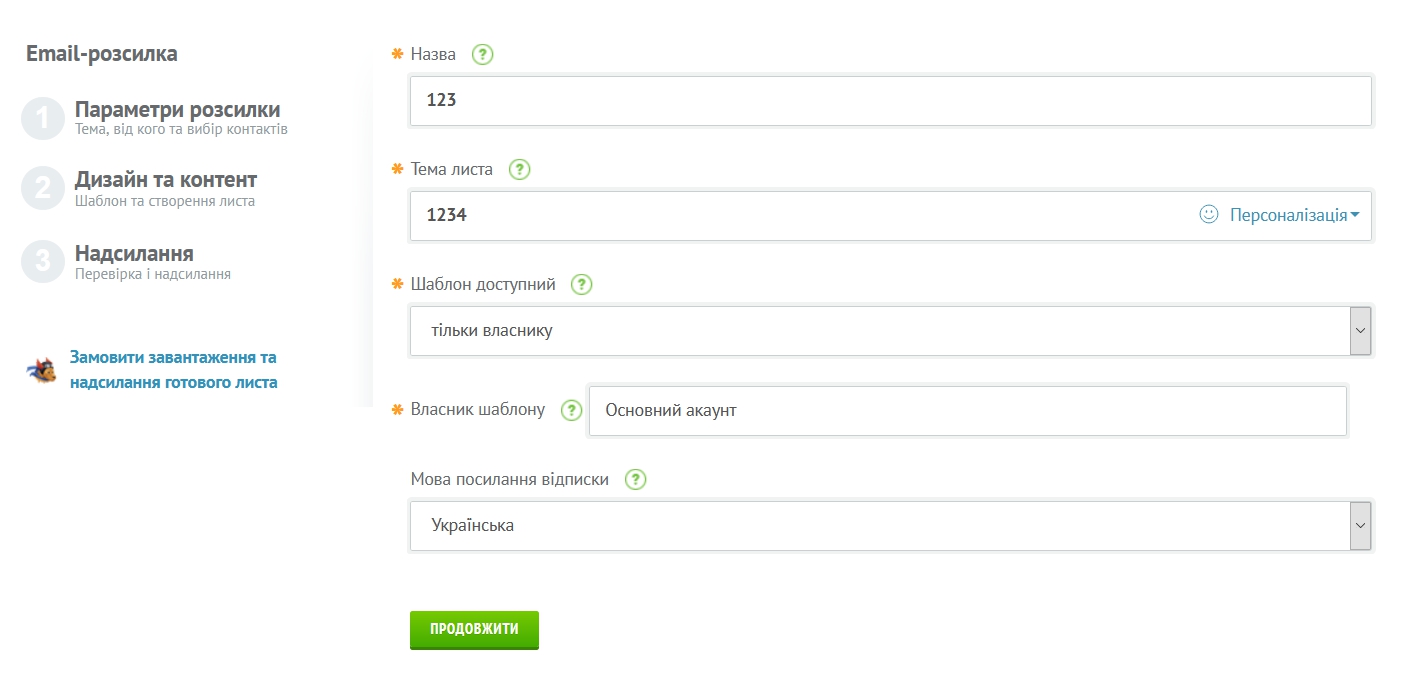
У конструкторі праворуч натисніть на «Зберегти» для збереження внесених змін.

У HTML-редакторі натисніть праворуч на «Зберегти та вийти» для завершення редагування та збереження шаблону.